Istruzione
Internet Explorer memorizza la cronologia di navigazione nella cartella File temporanei Internet. Avvia il tuo browser. Se stai usando IE8, scegli "Visualizza" dal menu principale, poi "Barre Internet" e poi "Cronologia". Nella parte destra della finestra, segna l'intervallo di tempo che ti interessa.
Per navigare in IE7, seleziona "Strumenti" e "Opzioni Internet" dal menu principale. Nella scheda Generale, in Cronologia esplorazioni, fare clic su Opzioni. Nella finestra Opzioni file temporanei»Selezionare Mostra file.
Per visualizzare la cronologia delle visite, puoi utilizzare MS Word, a partire dalla versione 2000 e successive. Vai al menu "Inserisci" e seleziona l'opzione "Collegamento ipertestuale". Seleziona la casella "Pagine visualizzate". La finestra di navigazione mostra i collegamenti ai siti Web visitati.
Se hai abilitato "Cancella cronologia di navigazione all'uscita" nelle impostazioni del browser, non sarai in grado di visualizzare la cronologia di navigazione. Puoi provare a trovare tracce indirette lasciate dalle pagine web sul tuo disco rigido.
IE ha un'opzione integrata "Registro compatibilità applicazioni" per rilevare i conflitti del sito Web con questo browser. Gli errori e le relative cause vengono registrati. Per visualizzarlo, vai al "Pannello di controllo" ed espandi il nodo "Strumenti di amministrazione". Attiva la finestra Visualizzatore eventi. Nella struttura della console controlla Internet Explorer. Nel menu "Visualizza", seleziona il comando "Trova" e contrassegna tutti i tipi di eventi. Fai clic su "Trova successivo" per continuare. Se ci sono voci nel registro, prestare attenzione alla sezione "Fonte".
Se stai usando Mozilla Firefox, vai al menu "Registro" e seleziona il comando "Mostra tutto il registro". Fare doppio clic sull'icona con l'intervallo di tempo che ti interessa.
Come tutti i browser, Mozilla risparmia disco fisso contenuto delle pagine visitate per saperne di più caricamento veloce quando visiti di nuovo. La cartella con questo contenuto è chiamata cache. Per visualizzare la cache, inserisci about:cache nella barra degli indirizzi. v Partizione del disco dispositivo cache segui il link List Cache Entries.
Per visualizzare la cronologia di navigazione nel browser Opera, fare clic su Pulsante Opera e seleziona l'opzione "Cronologia". Svelare doppio click cartella della data che si desidera visualizzare. Per visualizzare la cache di questo browser in barra degli indirizzi scrivi opera:cache.
Se hai assolutamente bisogno di sapere come viene utilizzato il tuo computer in tua assenza, installa uno spyware che segnalerà quali azioni sono state intraprese su di esso. Tali programmi tengono traccia delle sequenze di tasti, delle finestre che si aprono e dei dati inseriti negli appunti. Se necessario, i programmi possono acquisire schermate dello schermo a intervalli specificati.
Il browser scrive i file delle pagine visualizzate nella memoria cache e li memorizza lì. certo tempo in modo che più tardi quando torni questa pagina non sprecare tempo e risorse nuovo download. Se hai bisogno di visualizzare il contenuto della cache, questo può essere fatto in due modi: trova direttamente la cartella con i file sul tuo computer (nella directory Documenti e Impostazioni) o esegui una serie di semplici manipolazioni in un browser funzionante.
Avrai bisogno
- computer
Istruzione
Attiva la visualizzazione di cartelle e file nascosti sul tuo computer. Per fare ciò, apri qualsiasi Cartella Windows e seleziona Opzioni cartella dal menu Strumenti. Nella finestra che si apre, seleziona la scheda "Visualizza", nell'elenco che appare, metti un marcatore nella riga "Mostra file nascosti e cartelle" e fare clic sul pulsante "Applica a tutte le cartelle".
Trova la directory in cui sono archiviati i dati della cache del browser:
Internet Explorer C:\Documents and Settings\nome utente\Impostazioni locali\File temporanei Internet
Google Chrome C:\Documents and Settings\nome utente\Impostazioni locali\Dati applicazioni\Google\Chrome\Dati utente\Default\Cache
Mozilla Firefox C:\Documents and Settings\nome utente\Impostazioni locali\Dati applicazioni\Mozilla\Firefox\Profiles\kbthds8h.default\Cache
Opera C:\Documents and Settings\nome utente\Impostazioni locali\Dati applicazioni\Opera\Opera\cache
I file salvati nella cache sono a tua disposizione.
Correre browser Mozilla Firefox. Per visualizzare il contenuto della memoria cache, digita il comando “about:cache” nella barra degli indirizzi del browser, nella pagina che si apre, clicca sul link List Cache Entries.
Se vuoi svuotare la cache, seleziona la voce "Impostazioni" nel menu "Strumenti" e in esse - la scheda "Privacy". Fare clic su "cancella storia recente". Puoi configurare le impostazioni per il salvataggio della cache nello stesso posto, nella scheda "Avanzate" nel menu "Rete".
Correre browser Opera. Per visualizzare la cache, digita riga di comando comando del browser “opera:cache”. È possibile visualizzare sia l'intero contenuto della memoria nel suo insieme, sia selezionare i file per categorie separate.
Per configurare le impostazioni e svuotare la cache, seleziona la voce "Impostazioni" nel menu "Impostazioni". Impostazioni generali” o premere la combinazione di tasti Ctrl+F12. Nella finestra che appare, seleziona la scheda "Avanzate" e in essa la voce "Cronologia".
Alcuni utenti di PC potrebbero aver bisogno di sapere cosa è successo nel sistema in passato: quando il computer è stato acceso, quali applicazioni sono state avviate, cronologia del browser, ecc. Ciò può essere necessario, ad esempio, per i genitori che controllano l'uso del computer dei propri figli o per altri motivi. Come visualizzare la cronologia su un computer in diversi modi sarà descritto nel testo seguente.
v sistema operativo Windows dispone di uno strumento standard che consente di ottenere informazioni su come è stato utilizzato il computer e cosa è successo al sistema (ad esempio, quali errori si sono verificati).
È possibile visualizzare la cronologia delle azioni sul computer con l'apposito strumento denominato "Event Log". Per eseguirlo, segui questi passaggi:

Dopo aver completato questa azione, si aprirà una finestra. Il lato sinistro dello schermo mostra le categorie di eventi, mentre il lato destro mostra i nomi e le descrizioni degli eventi stessi.
Scopri quali programmi e applicazioni sono stati lanciati
Ci sono molte categorie e la maggior parte di esse utente ordinario a niente. Più spesso utente semplice Il PC è interessato a quali applicazioni erano in esecuzione. È abbastanza facile scoprirlo. Le informazioni rilevanti sono contenute nella categoria " Registri di Windows» – «Applicazioni».
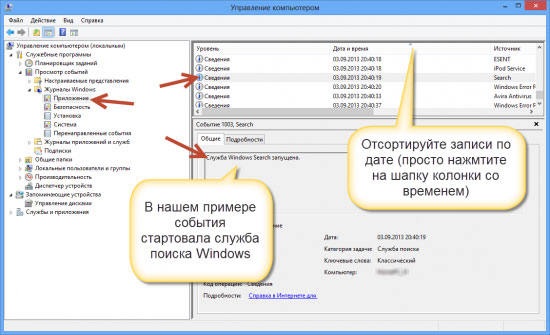
Se vai lì, puoi vedere la cronologia sul computer che è stato avviato. Ad esempio, nell'immagine sopra, puoi vedere che il servizio stava iniziando Aggiornamenti Skype. Inoltre, puoi scoprire a che ora è successo e qual è stato il risultato questa azione. Dopo questi n azioni complesseè possibile visualizzare la cronologia sul computer.
Se, a sua volta, vuoi sapere quali applicazioni sono state installate, puoi guardare la sezione "Installazione". Contiene informazioni sull'installazione, non solo programmi di terze parti, ma anche servizi integrati nel sistema.
Controllo delle applicazioni in esecuzione con un programma speciale
Tuttavia, lavorare con il "Registro eventi" è piuttosto difficile. Quindi questo potrebbe non funzionare per alcuni. Tuttavia, esiste una soluzione: puoi utilizzare una delle applicazioni speciali di terze parti per trovare la cronologia sul tuo computer.
Ad esempio, c'è programma semplice"Elenco programmi eseguiti", che, una volta lanciato, funziona in background (cioè non si manifesta in alcun modo fino a quando l'utente non lo apre). Con esso, puoi scoprire quali applicazioni sono state avviate sul PC. Presenta le informazioni nel modulo semplice elenco, che indica la posizione dei programmi e l'ora in cui iniziano.

Se hai bisogno di sapere non solo quali programmi sono stati avviati, ma anche in quali cartelle è stato inserito l'utente, puoi utilizzare un'altra applicazione - " LastActivityView". Il programma corrispondente è minimalista e semplice come il primo, ma raccoglie molte più informazioni.
Come conoscere l'ora di accensione/spegnimento del computer
Alcuni utenti sono interessati a visualizzare l'ora di accensione e spegnimento del computer. Puoi farlo con l'aiuto della stessa rivista Eventi di Windows. Lanciando l'apposito strumento, dovrai andare su "Sistema".

Una volta nella sottocategoria desiderata, dovrai trovare l'elemento, il cui valore di origine è "Kernel-General": è lui che è responsabile della designazione dell'ora di inizio e dello spegnimento del PC.
La descrizione dell'evento corrispondente dovrebbe essere " Ora di sistema avvio (o spegnimento) ... ". Dopo questo messaggio, indica quando il PC è acceso o spento.
Esaminiamo i file modificati sul PC
Ora vediamo la cronologia dei file modificati sul PC. È ancora più facile farlo che scoprire la cronologia delle azioni sul computer. Per questo avrai bisogno di:
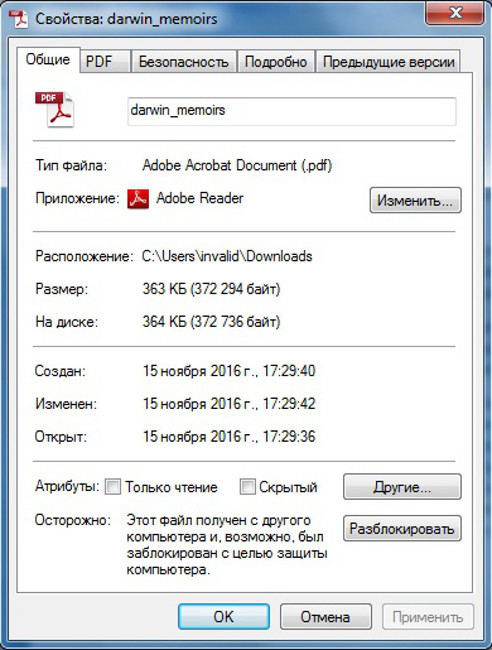
Per vedere quali file sul tuo computer sono stati modificati certo periodo tempo, puoi utilizzare il programma LastActivityView già menzionato sopra.
Controllo della cronologia delle visite ai siti nel browser
E l'ultima cosa da considerare è come visualizzare la cronologia di navigazione nel browser. Ma qui va subito notato che le caratteristiche del processo dipendono dal browser web specifico che è installato sul computer. Ce ne sono molti, quindi considereremo di eseguire questa operazione solo utilizzando l'esempio dei due più popolari: Google Chrome (e basato su Chromium) e Firefox.

Per visualizzare la cronologia in browser Google Chrome (così come Yandex.Browser, Opera, ecc.) necessita di:
- Avvia il browser stesso;
- Esegui la scorciatoia da tastiera CTRL+H.
Dopo aver eseguito le azioni appropriate, verrà visualizzata una pagina che conterrà informazioni su tutto pagine aperte in un browser web.

Per visualizzare la cronologia delle azioni in browser Firefoxè necessario eseguire alcuni altri passaggi:
- Apri menu;
- Seleziona "Registro" - "Mostra tutto il registro".
Si aprirà una finestra in cui potrai scoprire quali siti e pagine sono sempre stati aperti nel browser. È anche possibile scoprire cosa è stato aperto per un certo periodo (ad esempio, per l'ultimo giorno o una settimana).
Ma, ovviamente, va tenuto conto del fatto che è molto facile ripulire la cronologia in qualsiasi browser su un computer. Pertanto, se si esamina la "storia" per scoprire cosa sta facendo il bambino sul computer, è probabile che il genitore non veda alcuna informazione lì.
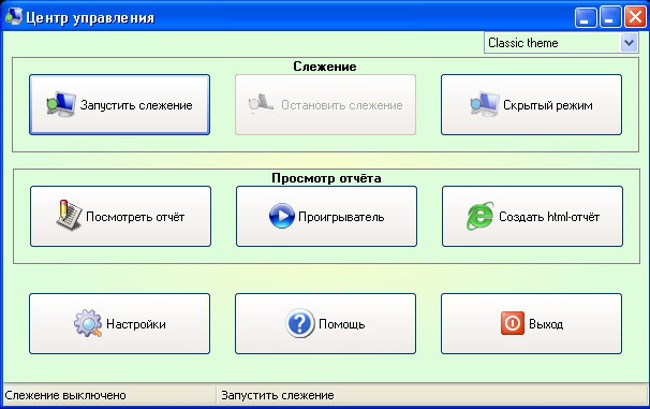
In questo caso è meglio impostare applicazione speciale attraverso il quale puoi raccogliere informazione affidabile su quali siti visita l'utente. Una di queste applicazioni è NeoSpy. Il programma prevede una funzione di installazione nascosta, grazie alla quale nessuno, tranne chi l'ha installato, saprà che funziona (questo è vero, almeno per utenti di PC poco smaliziati). Ci sono molte informazioni su Internet su come installare l'applicazione e come usarla.
Video su come visualizzare la cronologia sul tuo computer
Questi sono i modi principali per visualizzare la cronologia delle azioni sul computer e nel browser. Nella maggior parte dei casi, sono sufficienti per avere il quadro più completo di ciò che è accaduto sul PC per un certo tempo.
In contatto con
Ciao a tutti! In questo articolo imparerai come visualizzare la cronologia delle visite ai siti browser diversi. Se usi spesso Internet, probabilmente apri molti link, siti e applicazioni. Tutto questo è memorizzato nella cronologia del browser. Di seguito ti mostrerò come puoi leggere la cronologia delle visite ai siti su alcuni browser.
1. Google Chrome
- Trova l'icona della chiave inglese sotto il pulsante di chiusura del browser (si trova appena sotto la " Scala"), fai clic su di essa e apri " Cronologia». La cronologia ti mostrerà il nome del sito, la data esatta e l'ora in cui hai effettuato l'accesso.
- La pagina desiderata del sito può essere trovata anche utilizzando la Ricerca Cronologia.
- Cliccando sulla riga "Cronologia", vedrai i link ai siti che hai visitato l'altro giorno. Se vuoi vedere i nomi dei siti dell'ultima settimana o mese fa, clicca su "Prima".
- Inoltre, la cronologia può essere aperta utilizzando la combinazione di tasti sulla tastiera: Ctrl + H (inglese).
2 Opera
- Se pannello laterale mancante. Nell'angolo in alto a sinistra dello schermo, fai clic sul pulsante e seleziona "Cronologia" nel menu che appare.
- Se la barra laterale è abilitata. Trova l'icona dell'orologio e fai clic su di essa. Si aprirà la finestra Cronologia. I siti visitati sono ordinati come segue: oggi, ieri, questa settimana, questo mese, prima. Per aprire uno qualsiasi dei periodi, è sufficiente fare clic su di esso una volta con il pulsante sinistro del mouse.
Se stai cercando un sito specifico, sarà più conveniente utilizzare il motore di ricerca (linea con una lente d'ingrandimento).
Come visualizzare la cronologia delle visite ai siti?
Ed ecco come visualizzare la cronologia delle visite ai siti utilizzando la tastiera:
Ctrl + Maiusc + H (inglese).
3 Mozilla Firefox
- Trova a sinistra angolo superiore pulsante arancione e cliccaci sopra. Nella finestra che si apre a destra, sposta il cursore del mouse sulla riga "Rivista". E quindi fare clic su " Mostra l'intero registro».
- Se non hai un pulsante arancione, usa la barra dei menu nella parte superiore della finestra del browser. Trova lì "Diario" e aprilo. La barra di ricerca sarà disponibile nell'angolo in alto a destra. Quindi, puoi trovare un sito specifico.
Puoi anche richiamare il registro della cronologia di navigazione utilizzando la tastiera:
Ctrl+Maiusc+H (inglese).
4 Safari
- Nel menu principale, seleziona: "Cronologia" - " Mostra tutta la cronologia».
- Sulla tastiera, questo può essere fatto in questo modo: Alt + Command + 2 .
Qui è dove finirò l'articolo. Voglio offrirti di iscriverti a nuovi articoli del blog, puoi farlo semplicemente inserendo la tua email alla fine dell'articolo e io ne invierò una nuova direttamente alla tua posta.



